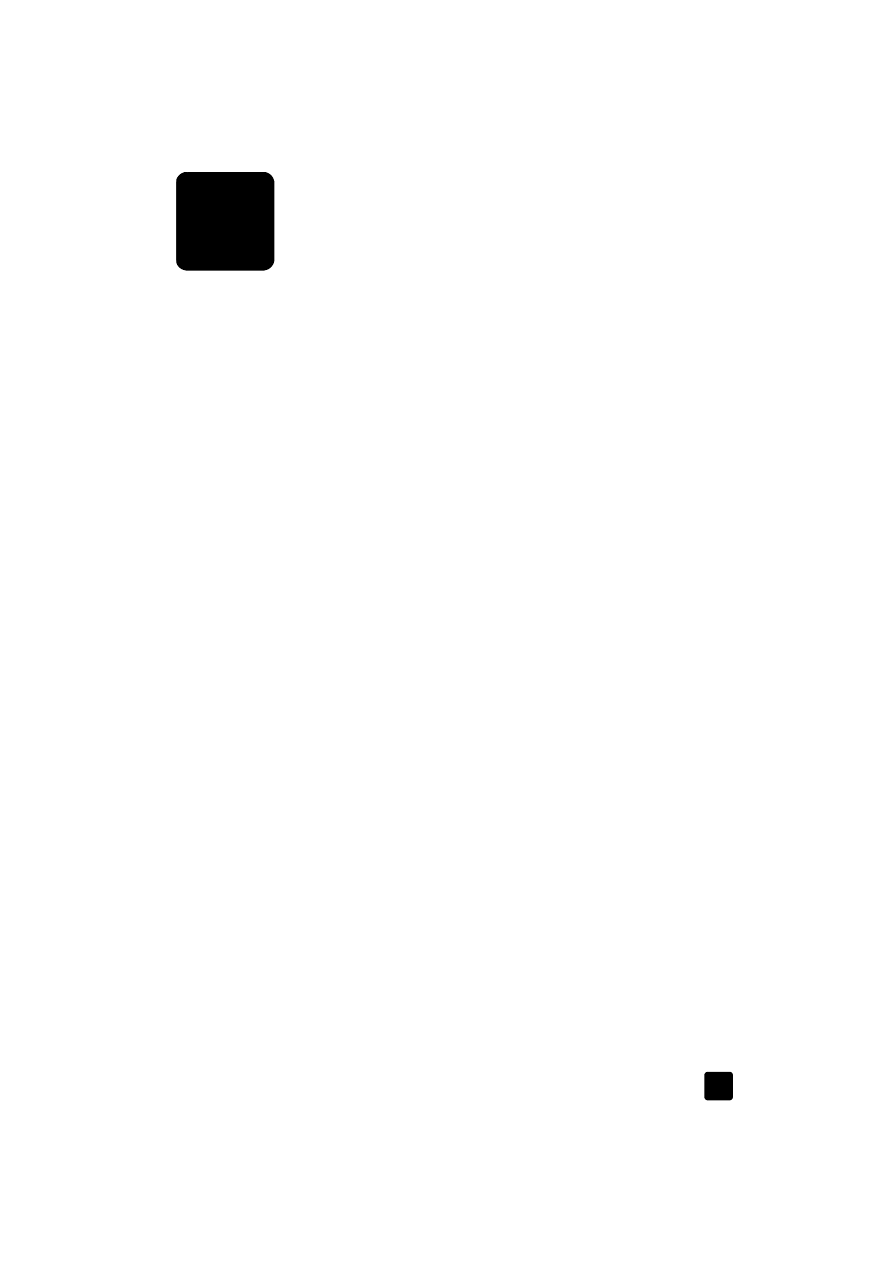
scanning af originaler
Du kan starte en scanning fra pc'en eller HP OfficeJet.
sådan scannes en original fra en Windows-pc
1
Placer originalen på glaspladen eller i den automatiske dokumentføder.
Du kan finde yderligere oplysninger under
ilægning af originaler på side 9.
2
Tryk på
Start scanning.
Der vises en scanning af originalen i vinduet HP Eksempel.
3
Du kan redigere det scannede billede i HP Eksempel. Klik på
Accepter,
når du er færdig.
Du kan finde yderligere oplysninger om at foretage ændringer i et billede
under gennemsynet under
justering af et billede under visning af udskrift
i
scanning af billeder og dokumenter i Hjælp til HP Photo & Imaging.
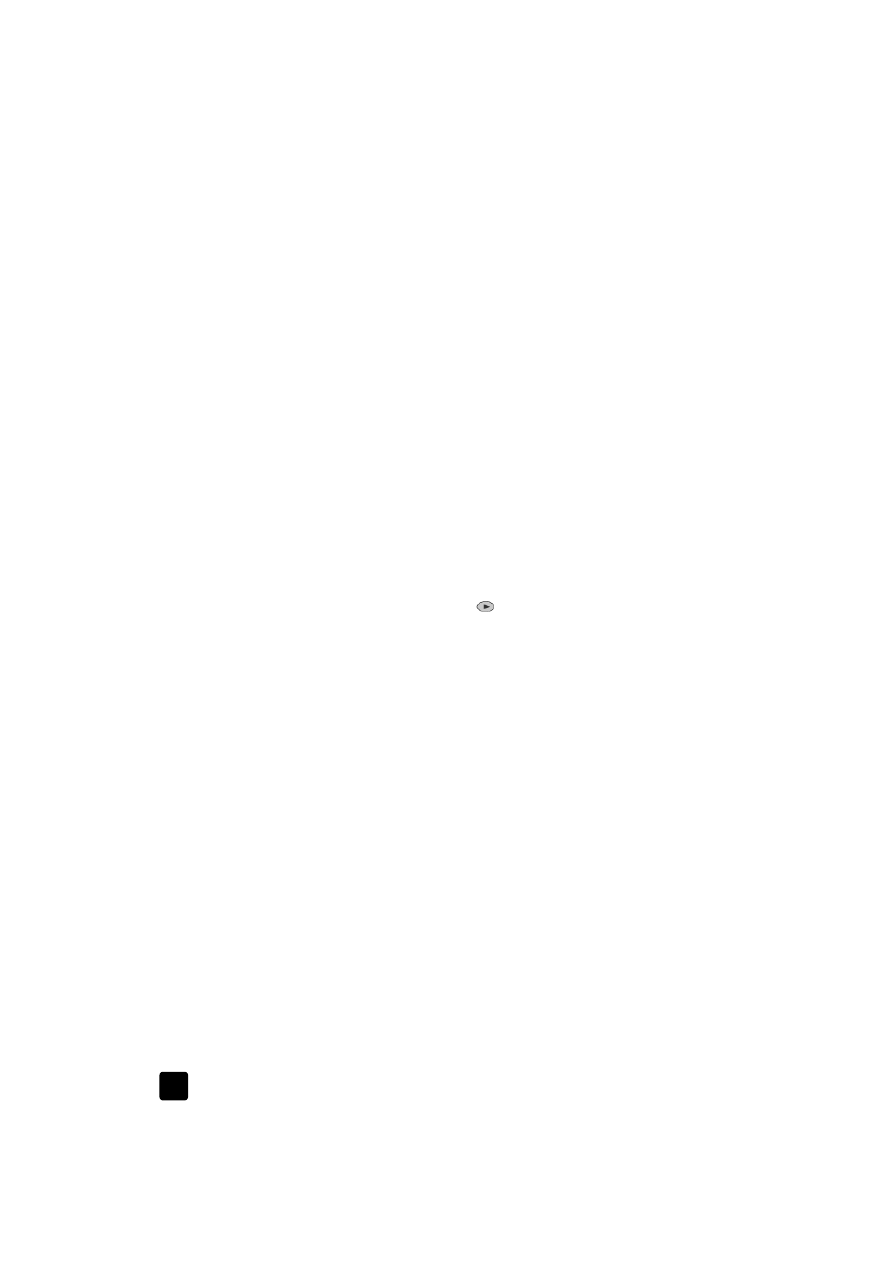
hp officejet 6100 series
kapitel 5
26
HP OfficeJet foretager en endelig scanning af originalen og sender billedet
til HP Photo & Imaging Gallery.
Du kan finde yderligere oplysninger om brug af HP Photo & Imaging
Gallery under
håndtering af billeder i sådan bruges softwaren.
sådan scannes en original fra en Macintosh-computer
1
Ilæg originalen.
Du kan finde yderligere oplysninger under
ilægning af originaler på side 9.
2
Tryk på
Start scanning.
HP OfficeJet scanner originalen og sender billedet til HP Photo & Imaging
Gallery.
Du kan finde yderligere oplysninger i onlinehjælpen til HP Photo &
Imaging Gallery.